Mengambil tangkapan layar di iPad
Saat Anda perlu mengambil hal yang ada di layar iPad Anda, ambil gambar agar Anda dapat melihatnya nanti, membagikannya dengan orang lain, atau melampirkannya ke dokumen. Anda dapat mengambil tangkapan layar penuh atau menyimpan bagian tertentu.
Mengambil tangkapan layar
Tekan dan lepaskan tombol atas dan salah satu tombol volume dengan cepat secara bersamaan.
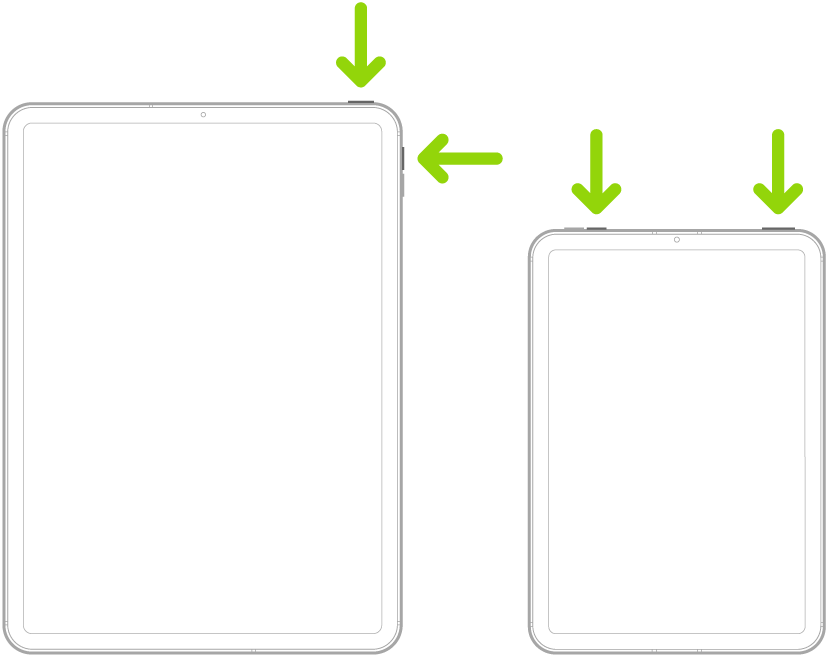
Mengambil tangkapan layar dengan iPad yang memiliki tombol Utama
Tekan dan lepaskan tombol atas dan tombol Utama dengan cepat secara bersamaan.
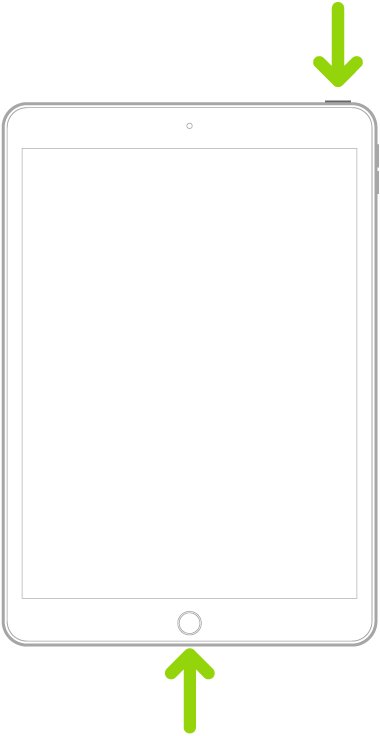
Ketuk gambar mini dari tangkapan layar di pojok kiri bawah layar
Mengedit, mengirim, menyimpan, atau membatalkan tangkapan layar
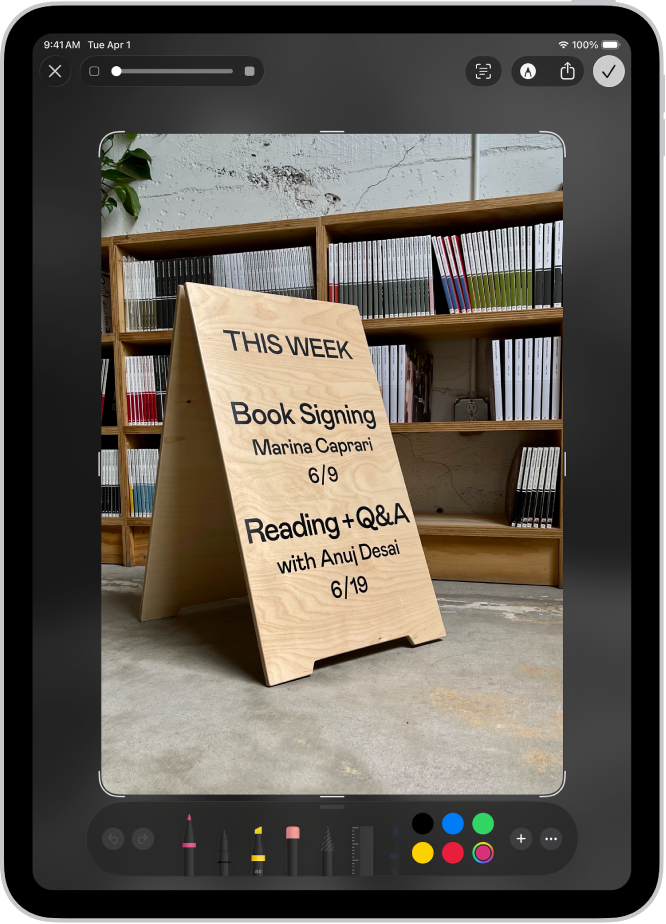
Setelah Anda mengambil tangkapan layar, lakukan salah satu hal berikut:
Memotong: Seret pengendali untuk menyimpan bagian yang Anda inginkan saja.
Menganotasi: Ketuk
 , lalu gunakan alat Markah.
, lalu gunakan alat Markah.Berbagi: Ketuk
 , lalu pilih opsi berbagi.
, lalu pilih opsi berbagi.Menyimpan: Ketuk
 , lalu pilih opsi.
, lalu pilih opsi.Secara default, tangkapan layar disimpan ke perpustakaan foto Anda di app Foto. Untuk melihat semua tangkapan layar Anda, buka Foto, ketuk Koleksi, gulir ke bawah ke Jenis Media, lalu ketuk Tangkapan Layar.
Membatalkan atau menghapus: Ketuk
 .
.
Mengambil tangkapan layar halaman penuh
Anda dapat mengambil tangkapan layar dari konten yang melebihi panjang layar iPad Anda, seperti seluruh halaman web di Safari.
Lakukan salah satu hal berikut ini:
Di iPad dengan Face ID: Tekan dan lepaskan tombol atas dan salah satu tombol volume dengan cepat secara bersamaan.
Di iPad dengan tombol Utama: Tekan dan lepaskan tombol atas dan tombol Utama dengan cepat secara bersamaan.
Ketuk gambar mini dari tangkapan layar di pojok kiri bawah layar.
Ketuk Halaman Penuh, ketuk Selesai, lalu lakukan salah satu hal berikut:
Menggulir ke bawah: Seret jari Anda di gambar pratinjau di sebelah kanan untuk melihat lebih banyak dari tangkapan layar.
Memotong: Ketuk
 , lalu seret pengendali untuk menyimpan bagian yang Anda inginkan saja.
, lalu seret pengendali untuk menyimpan bagian yang Anda inginkan saja.Menyimpan sebagai gambar: Ketuk
 , lalu ketuk Simpan ke Foto.
, lalu ketuk Simpan ke Foto.Menyimpan PDF: Ketuk
 , ketuk Simpan PDF ke File, lalu pilih lokasi.
, ketuk Simpan PDF ke File, lalu pilih lokasi.Membatalkan atau menghapus: Ketuk
 .
.
Cara lain untuk mengambil tangkapan layar
Berikut adalah beberapa cara alternatif untuk mengambil tangkapan layar:
Apple Pencil: Gesek ke atas secara diagonal dari salah satu pojok di bagian bawah layar.
AssistiveTouch: Gunakan AssistiveTouch jika Anda ingin mengetuk layar sentuh untuk menggunakan tombol perangkat keras.
Perintah suara: Aktifkan Siri.
Mengubah pengaturan default untuk tangkapan layar
Anda dapat menyesuaikan pengaturan pengambilan layar agar tangkapan layar muncul dalam layar penuh atau sebagai gambar mini sementara di pojok kiri bawah. Anda juga dapat menyimpan tangkapan layar dalam format SDR atau HDR. Lihat Mengubah pengaturan pengambilan layar.